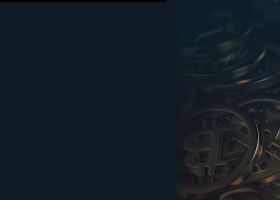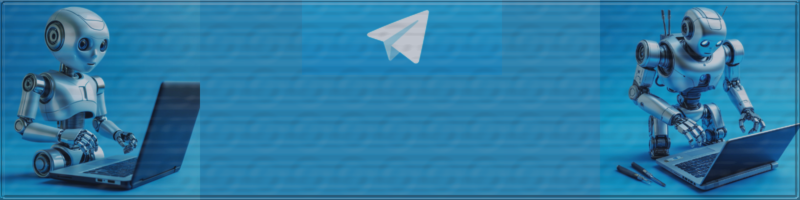
Configuration des notifications Telegram dans MetaTrader 5 pour l'Expert Advisor Samurai WIN
Pourquoi est-ce nécessaire et comment cela fonctionne-t-il ?
L'intégration de MT5 avec Telegram offre aux traders de nouvelles possibilités de gestion et de suivi du marché à distance. Vous pourrez :
-
Recevez des notifications instantanées sur le déclenchement des signaux de trading, l'ouverture et la fermeture des transactions et le prix atteignant certains niveaux.
-
Suivre le travail des conseillers (experts) 24h/24 et 7j/7, même sans être devant l'ordinateur.
-
Partager des informations importantes avec un chat privé pour les traders ou partenaires, envoi automatique de rapports et de captures d'écran de graphiques.
Ce mécanisme fonctionne selon un schéma simple : un conseiller MT5 enregistre un événement (par exemple, l'ouverture d'une transaction) → génère une requête HTTP avec un message → la requête est envoyée au serveur Telegram → le serveur Telegram délivre le message à votre bot → le bot le transmet au chat spécifié.
[Conseiller MT5] → [requête HTTP] → [serveur Telegram] → [bot Telegram] → [chat Telegram]
Étape 1 : Créer un bot via @BotFather
- Trouvez le bot officiel : dans la recherche Telegram, recherchez @BotFather (il devrait avoir une coche bleue : c'est un bot officiel et vérifié).
- Créez un nouveau bot : démarrez une discussion avec @BotFather et exécutez les commandes /start et /newbot.
- Nommez le bot : En suivant les instructions de @BotFather, définissez :
- Nom : le nom d'affichage de votre bot (par exemple, Samurai WIN).
- Nom d'utilisateur : un nom unique pour le bot, qui doit se terminer par ..._bot (par exemple, Samurai_WIN_real_bot).
- Enregistrez le jeton d'API : Une fois créé, @BotFather vous fournira un jeton d'API (par exemple, 8300223554:AAFnbKijSJEm4dAuTXtgmCSJqvqF34pwIJA). Ce jeton est essentiel pour gérer votre bot. Conservez-le en lieu sûr.
Important: Un jeton est une information confidentielle, une sorte de « mot de passe » pour votre bot. Ne le partagez avec personne. Un utilisateur malveillant qui obtiendrait ce jeton pourrait envoyer des messages et contrôler le bot en votre nom.
Étape 2 : Obtenir un identifiant de chat
Pour que le bot puisse envoyer des messages spécifiquement à vous (ou à un groupe), il a besoin d'un identifiant de chat unique - Chat ID .
- Lancez le bot : recherchez votre bot dans Telegram par son nom d'utilisateur et lancez-le en cliquant sur le bouton DÉMARRER ou en envoyant la commande /start.
- Effectuer une requête API : pour obtenir l'ID de chat, utilisez la méthode getUpdates de l'API Telegram. Collez l'URL suivante dans la barre d'adresse de votre navigateur. https://api.telegram.org/bot {BOT_TOKEN}/getUpdates, en remplaçant {BOT_TOKEN} par le jeton qui vous a été délivré : 8300223554:AAFnbKijSJEm4dAuTXtgmCSJqvqF34pwIJA
Exemple:
Jeton: 8300223554:AAFnbKijSJEm4dAuTXtgmCSJqvqF34pwIJA
Adresse: https://api.telegram.org/bot8300223554:AAFnbKijSJEm4dAuTXtgmCSJqvqF34pwIJA/getUpdates  ;
Si vous souhaitez que le bot envoie des messages non seulement à vous, mais aussi à un canal ou groupe Telegram que vous avez créé, vous devez d'abord le désigner comme administrateur de ce groupe, puis lui envoyer un message. Si le canal n'a pas été créé, le message doit être envoyé au bot.
Ensuite, en utilisant le lien résultant, nous le suivons dans le navigateur et obtenons notre ID de chat : -1003092366614, puisqu'il s'agit d'un chat de canal, il aura un signe moins, si le message est envoyé au bot puis le lien est lancé, alors l'ID de chat sera sans signe moins.
Note: Si vous avez reçu la réponse suivante : {"ok":true,"result":[]} (résultat de tableau vide ) , cela signifie que le bot n'a reçu aucun message. Assurez-vous d'avoir envoyé un message au bot ou au chat et réessayez.
Pour personnaliser davantage l'intégration avec MQL5, nous avons reçu deux paramètres :
- Jeton API Bot : émis par @BotFather 8300223554:AAFnbKijSJEm4dAuTXtgmCSJqvqF34pwIJA
- ID de chat : votre identifiant personnel ou de groupe -1003092366614
Vous pouvez désormais utiliser ces données dans le code MQL5 pour programmer des notifications de la plateforme de trading directement sur votre chat Telegram.
Étape 3 : Activation des paramètres dans MetaTrader 5
- Configurer le terminal : Dans le terminal, allez dans l’onglet Service → Mise en place → Conseillers, dans la ligne « Autoriser WebRequest pour les URL suivantes : », cochez la case et ajoutez l'adresse API Telegram - https://api.telegram.org
Sécurité: MetaTrader 5 interdit par défaut les connexions internet arbitraires. Ajouter une URL https://api.telegram.org La liste blanche donne à la plateforme l'autorisation d'interagir uniquement avec l'API officielle de Telegram, ce qui est une pratique sûre.
- Configurer le conseiller Samurai WIN : Dans les paramètres du conseiller, recherchez les paramètres pour Telegram :
-
Activer les notifications Telegram — traduire en position vrai .
-
Jeton de bot Telegram — collez le jeton API de votre bot émis par @BotFather. ( 8300223554:AAFnbKijSJEm4dAuTXtgmCSJqvqF34pwIJA)
-
ID de chat - Saisissez votre identifiant personnel ou de groupe. (-1003092366614)
-
Et voilà ! En seulement trois étapes, vous avez transformé Telegram en une puissante extension pour votre terminal de trading. Plus besoin de surveiller constamment les graphiques : le marché vous envoie des alertes importantes.
Nous avons déjà reçu les premières alertes d'entrée de transaction du conseiller Samurai WIN, ainsi qu'une capture d'écran du graphique !
Nous vous souhaitons des transactions rentables et des notifications en temps opportun !